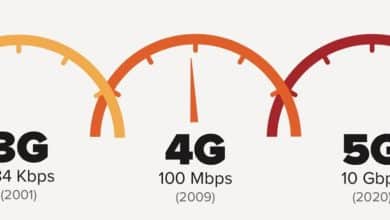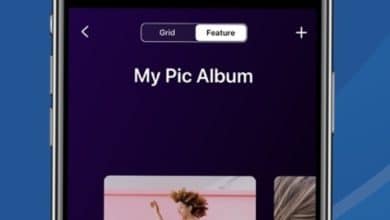Tobias est un écrivain en ligne qui aime se tenir au courant des dernières tendances technologiques.
Vous avez donc acheté votre iPhone ou iPad et vous l’avez beaucoup utilisé. La musique, les applications, les photos et les vidéos de fête remplissent l’espace mémoire de votre iPhone. Après avoir reçu trop souvent l’erreur « Pas assez d’espace disque », vous commencez à vous demander : « Pourquoi n’ai-je pas acheté le modèle avec plus de stockage ? » C’est une bonne question car il n’existe aucun moyen officiel de mettre à niveau le disque de votre iPhone. Malheureusement, vous ne pouvez pas simplement insérer une carte SD ou une clé USB pour augmenter votre mémoire.
La seule chose que vous puissiez faire est d’acheter un nouvel iPhone avec plus de stockage. Cependant, il existe des méthodes alternatives que vous pouvez envisager. Voici quelques idées sur la façon dont vous pourriez modifier l’espace de stockage de votre iPhone. Ces idées fonctionnent également avec l’iPad.
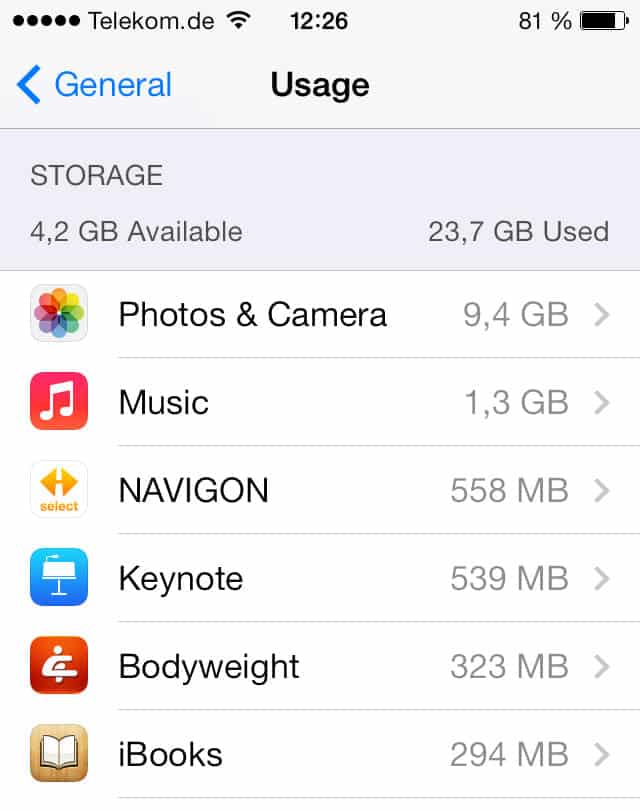
Identifiez les applications et les fichiers qui utilisent de l’espace sur votre iPhone ou iPad
1. Supprimer les fichiers inutiles
Sur votre iPhone/iPad, accédez à Général -> Utilisation. Votre appareil vous indiquera combien de stockage est déjà utilisé et combien de Go sont encore disponibles.
Vous trouverez une liste de vos applications indiquant la quantité de stockage que chacune utilise sur votre iPhone. Vous pouvez obtenir plus d’informations sur l’espace utilisé en appuyant dessus.
Vous pouvez supprimer directement les applications que vous n’utilisez pas très souvent.
Certaines applications natives ne peuvent pas être supprimées, comme l’application musicale. Cependant, vous pouvez supprimer le contenu de l’application. Cliquez sur Modifier et vous pouvez supprimer immédiatement toute la musique stockée sur votre iPhone. Pourquoi devriez-vous faire cela? Lisez la prochaine étape.
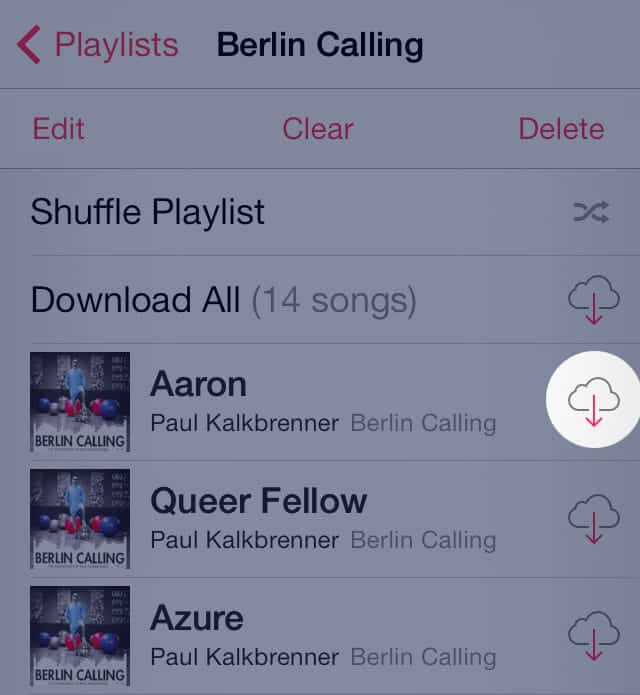
Avec iCloud Music Library, vous pouvez accéder à votre musique de n’importe où sans la stocker physiquement sur votre iPhone ou iPad.
2. Utilisez la bibliothèque musicale iCloud pour les chansons défectueuses
La musique occupe généralement le plus d’espace sur votre téléphone. Des milliers de chansons peuvent facilement consommer quelques gigaoctets. Bien sûr, vous voulez emporter autant de musique que possible avec vous. Vous voudrez peut-être envisager de diffuser votre musique sur votre iPhone au lieu de la stocker là-bas.
En tant qu’abonné à Apple Music, vous pouvez stocker autant de fichiers musicaux que vous le souhaitez dans votre bibliothèque musicale iCloud. Ces pistes peuvent être téléchargées directement sur votre téléphone.
Votre bibliothèque Apple Music complète sera accessible à tout moment depuis votre appareil. Vous pouvez télécharger n’importe quelle chanson de votre bibliothèque en cliquant simplement sur l’icône iCloud à côté. Cela se fait via une connexion Wi-Fi ou un réseau cellulaire. Cela vous fera économiser beaucoup d’espace sur votre iPhone car vous ne téléchargerez que les chansons dont vous avez besoin. Toutes les autres chansons peuvent être supprimées de votre téléphone ; ils seront enregistrés dans votre iCloud. J’ai réduit la bibliothèque musicale de mon iPhone de 4 Go à 996 Mo. Je peux toujours accéder à n’importe quelle chanson de ma médiathèque à tout moment (tant que je suis connecté à Internet, bien sûr).
Apple Music vous coûtera 9,99 $ par an, mais c’est un excellent investissement pour réduire la taille du fichier de votre application musicale sur votre téléphone.
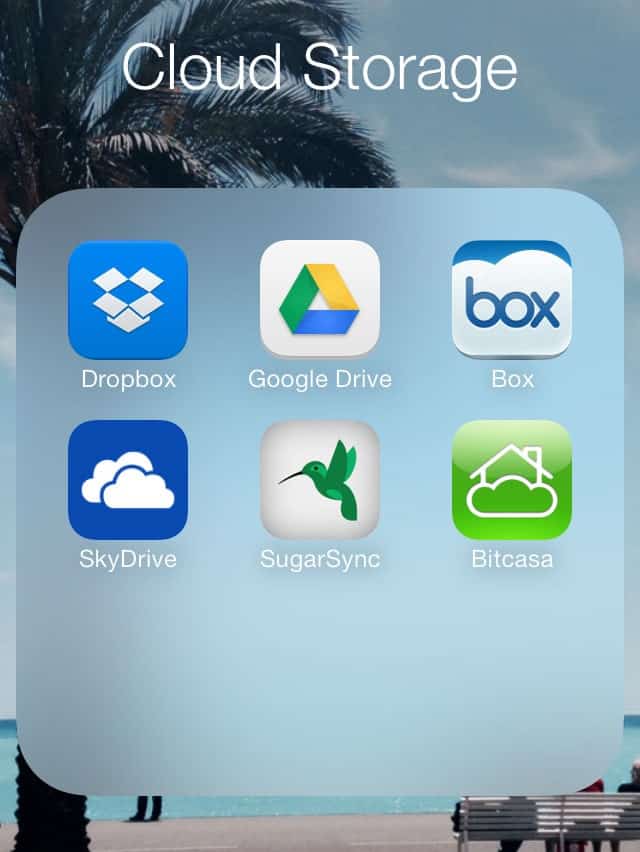
Utilisez les applications de stockage cloud pour iPhone ou iPad pour stocker des fichiers volumineux à distance.
Faites défiler pour continuer
3. Utilisez Cloud Storage pour les fichiers
La même stratégie pour la musique peut également être appliquée à d’autres données. Au lieu d’enregistrer des fichiers tels que des photos et des vidéos sur le disque dur de votre iPhone, vous pouvez les télécharger sur un service cloud.
Au lieu d’enregistrer vos vidéos sur votre téléphone, vous pouvez les télécharger sur le serveur distant de Dropbox avec l’application Dropbox iOS. Dropbox vous offre 2 Go gratuits. Ils proposent également des plans où vous pouvez passer à 500 Go.
Outre Dropbox, il existe de nombreux autres fournisseurs de stockage en nuage tels que Box, Skydrive ou Bitcasa. Informez-vous sur le fournisseur que vous utilisez avant d’y télécharger des données.
Remarque: Sachez que le téléchargement de données sur des serveurs distants comporte toujours des risques en termes de protection de la vie privée. N’y mettez pas de données sensibles. Réfléchissez aux fichiers suffisamment bons pour être téléchargés vers des fournisseurs externes et à ceux qui doivent rester stockés sur votre iPhone ou iPad.
4. Ajouter un stockage externe à votre iPhone à l’aide d’un lecteur sans fil
Si vous n’êtes pas dans le stockage en nuage ou si vous avez simplement besoin de plus de gigaoctets d’espace, je vous recommande d’utiliser un système de stockage externe alimenté par Wi-Fi.
Il existe trois types de systèmes de disques durs externes : les disques durs sans fil, les boîtiers sans fil et les adaptateurs de carte flash USB/SD sans fil. Ce qu’ils ont tous en commun, c’est qu’ils sont équipés d’une batterie pour une utilisation mobile et sont livrés avec une application pour les appareils iOS. Ces solutions de stockage sans fil ne nécessitent aucune prise de courant ou infrastructure réseau pour vous permettre d’accéder et de stocker vos photos, films et vidéos.
Disques durs Wi-Fi portables
Imaginez un disque dur Wi-Fi portable pouvant être utilisé comme un disque dur externe ordinaire. Le disque dur est accessible via un réseau local sans fil au lieu de câbles USB ou firewire. Ceux-ci fonctionnent de la même manière que les disques durs externes courants, sauf qu’ils fournissent une connectivité Wi-Fi. Et ils peuvent fonctionner avec votre iPhone et votre iPad.
Boîtiers de disque dur Wi-Fi portables
Les boîtiers de lecteur Wi-Fi portables offrent essentiellement les mêmes fonctionnalités que les lecteurs Wi-Fi portables. La différence est que vous devrez insérer votre propre disque dur de 2,5 pouces dans le boîtier. C’est une option abordable si vous avez déjà un vieux disque dur qui traîne.
Adaptateurs portables USB Flash/carte SD
Ces adaptateurs vous permettent d’utiliser une clé USB ou une carte SD sur votre appareil. Cette technologie est recommandée pour la plupart des utilisateurs qui souhaitent mettre à niveau leur mémoire car elle est légère, simple et abordable.
sondage
Bien qu’il n’y ait aucun moyen de vraiment mettre à niveau la mémoire interne de votre iPhone ou iPad, il existe de nombreuses options pour travailler avec l’espace de stockage disponible. Même les utilisateurs disposant de la plus petite disponibilité de stockage peuvent s’en sortir efficacement s’ils utilisent des services basés sur le cloud et nettoient leur appareil de temps en temps.
Pour ceux qui ont vraiment besoin d’une quantité massive de mémoire locale supplémentaire, une solution de stockage externe est le meilleur choix. Cela peut être la meilleure option si votre iPhone ne dispose que de 64 Go. Vous pourriez obtenir le modèle avec 256 Go, mais ce serait assez cher. C’est une indication claire qu’Apple poussera les utilisateurs avec les modèles de stockage plus petits à utiliser leurs fonctionnalités iCloud. Si cela offre plus de confort à l’utilisateur (les fichiers ne sont pas perdus en cas de vol du téléphone), cela lie encore plus les clients aux produits et services de l’entreprise basée à Cupertino.
Dora le 06 janvier 2015 :
J’ai vraiment conseillé de ne pas en demander plus à cet article.
Marie Norton de l’Ontario, Canada le 13 décembre 2014 :
J’ai ce problème maintenant et j’avais supprimé les fichiers en double ainsi que les anciens. J’ai aussi vidé toutes mes poubelles. Il n’est pas facile de transférer des fichiers dans mon iPad ou mon MacAir.